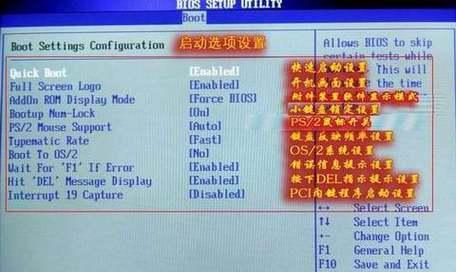笔记本电脑以其便携性和强大的功能成为许多专业人士和学生的首选。然而,在使用过程中,我们可能会遇到一些意想不到的技术问题,例如华硕笔记本出现半屏显示的情况。这种情况可能会干扰我们的工作或娱乐体验,所以了解如何取消半屏显示就显得尤为重要。本文将全面地介绍华硕笔记本半屏显示的问题以及解决方法,确保你能顺利恢复正常的屏幕显示。
什么是华硕笔记本半屏显示?
我们来明确什么是半屏显示。在华硕笔记本上,半屏显示通常指的是屏幕无法全屏显示内容,导致视觉体验受损,可能表现为屏幕内容被挤压在屏幕的上半部分或下半部分,中间或两侧留有空白区域。这种情况不但影响美观,还可能妨碍正常操作,尤其对于需要高分辨率和全屏视野的专业工作更是如此。

取消半屏显示的重要性
取消半屏显示对于提升用户体验至关重要。无论你是进行办公、学习还是娱乐,全屏显示都能提供更为宽阔和舒适的视觉体验。半屏显示可能是一些显示问题的征兆,如果不加以解决,可能会演变为更严重的显示故障。

如何取消华硕笔记本半屏显示?
方法一:更新显卡驱动
1.检查当前驱动版本:右击桌面,选择“NVIDIA控制面板”(如果是AMD显卡则选择相应的AMD控制面板),然后点击“系统信息”,查看当前显卡驱动的版本。
2.访问官方网站下载最新驱动:进入显卡官方网站,如英伟达或AMD,下载对应型号的最新驱动程序。
3.卸载旧驱动:在安装新驱动之前,先卸载当前的显卡驱动。可以通过“控制面板”->“程序和功能”找到显卡驱动并卸载。
4.安装新驱动:按照提示安装刚刚下载的最新驱动。
方法二:调整显示设置
1.进入显示设置:点击右键菜单中的“显示设置”。
2.调整缩放与布局:在设置界面中,查看是否有与屏幕分辨率或缩放设置相关的问题,确保选项设置正确。
3.修改分辨率:尝试调整屏幕分辨率设置,确保其为推荐的分辨率。
4.多显示器设置:如果你的笔记本连接了外部显示器,确保多显示器设置是正确的。
方法三:使用华硕显示增强软件
华硕笔记本可能配有专门的显示设置软件,如“Splendid”显示增强技术。
1.打开Splendid软件:通常在任务栏或者开始菜单中可以找到。
2.检查预设设置:确保没有启用任何可能导致半屏显示的特殊显示预设。
3.手动调整:通过手动调整亮度、对比度、饱和度等参数,恢复正常的显示效果。
方法四:检查系统更新
1.打开系统更新:进入“设置”->“更新和安全”->“Windows更新”。
2.检查更新:确保所有的系统更新都已安装完成,特别是与显示相关的更新。
方法五:硬件检查
如果以上方法都无法解决问题,可能需要考虑硬件问题。
1.检查连接线:如果是外接显示器,请确保连接线没有松动,必要时更换连接线。
2.检查显示器自身问题:如果使用外接显示器,检查显示器本身是否工作正常。
3.联系技术支持:如果怀疑是硬件故障,应联系华硕的官方技术支持。

常见问题解答
Q:为什么我的华硕笔记本屏幕突然变为半屏显示?
A:半屏显示可能是由显卡驱动过时、显示设置错误、外接显示器连接不当或硬件故障引起。
Q:更新显卡驱动有什么风险吗?
A:通常情况下,更新显卡驱动是安全的,但为了防止出现问题,建议在更新前备份当前设置,并确保从官方渠道下载驱动。
Q:如何确定显卡驱动是否与我的华硕笔记本兼容?
A:在官方网站下载驱动时,系统会自动检测并提供与您的系统兼容的驱动版本。
结语
取消半屏显示,享受舒适的视觉体验,是每个华硕笔记本用户应享有的基本权利。通过上述方法,大多数情况下你都能够成功解决问题。如果问题依然存在,不要犹豫,及时联系专业技术人员或华硕官方客服寻求帮助。记住,及时的维护和检查,是确保电脑长期稳定运行的关键。